Digital korsutveckling återför den nostalgiska karaktären av analoga fotografier och förvandlar dina bilder till fascinerande konstverk. Den tilltalande effekten du uppnår kan enkelt återskapas med hjälp av Adobe Photoshop. I den här guiden kommer du att lära dig hur du gör det och vilka steg som krävs för att integrera den speciella looken från 80-talet i dina digitala bilder.
Viktigaste insikter
- Korsutveckling möjliggör manipulation av färger och kontraster i bilder.
- Tekniken kan lätt implementeras i Photoshop.
- Resultatet har ofta en intensivare färgsättning med karakteristiska accentfärger.
Steg-för-steg-guide
För att uppnå korsutvecklingseffekten i Photoshop, följ dessa steg:
Börja med att öppna din bild i Photoshop som du vill redigera. I den här handledningen använder vi en exempelbild som du också kan använda.
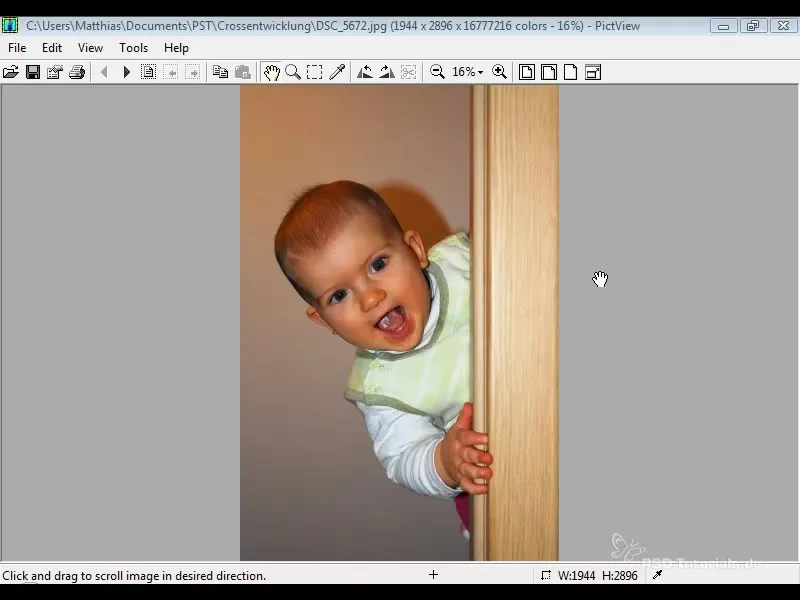
Första steget är att lägga till en kornighet till din bild. Gå till menyn "Lager". Klicka på "Nytt lager" och fyll det nya lagret med en medelgrå färg.
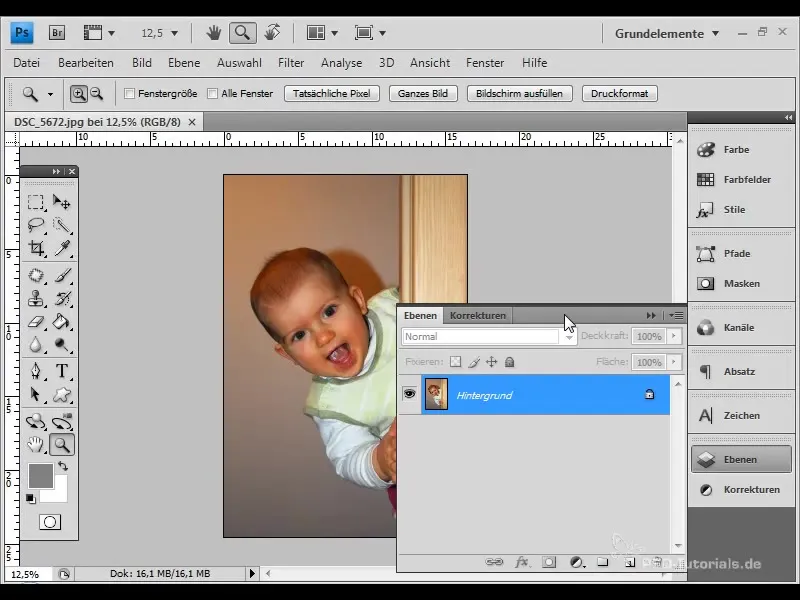
Ändra nu lägen för lagret till "Skugga" och justera opaciteten till cirka 20% för att smidigt introducera kornighet i din bild.
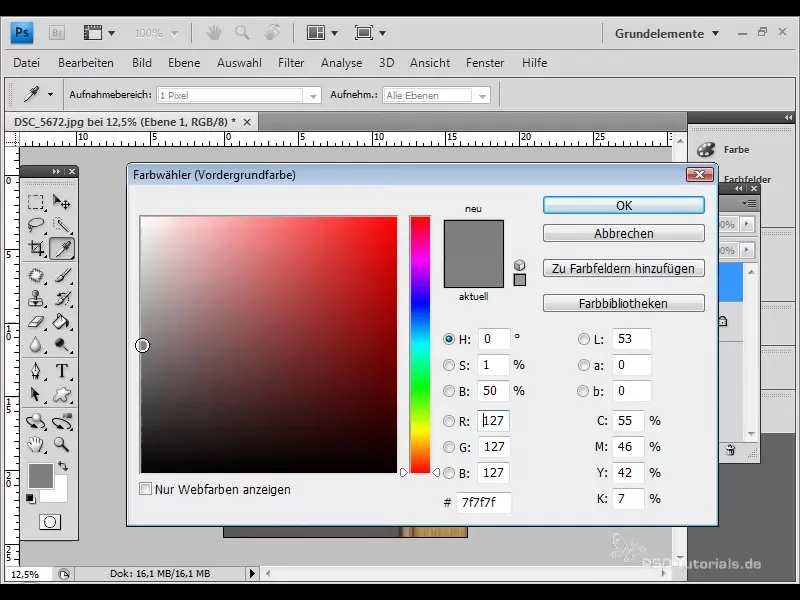
För att förbättra kornigheten ytterligare, applicera brusfiltret. Gå till "Filter" och välj "Lägg till brus". Ställ in värdet för bruset till 30%, se till att fördelningen är "Gaussian" och att alternativet "Monokromatisk" är aktiverat. Bekräfta med "OK".
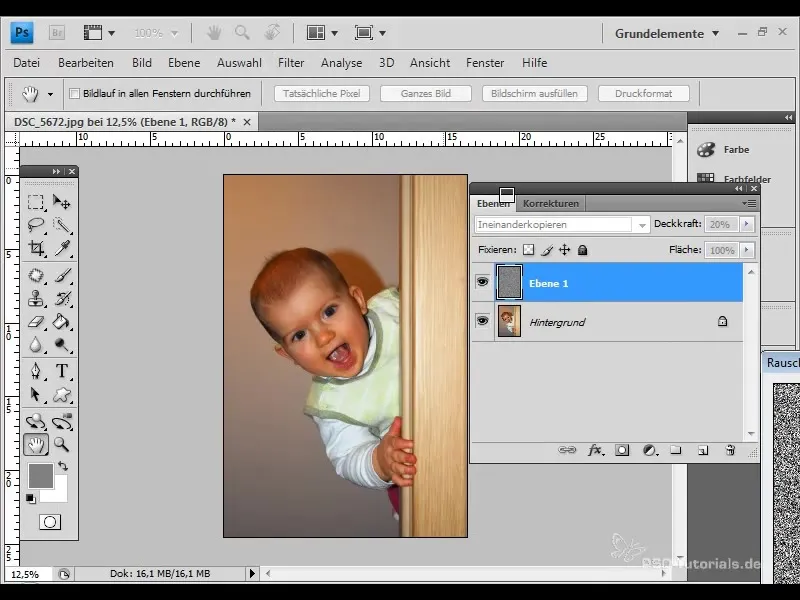
Nästa steg är att göra kornigheten mjukare. Välj filtret "Suddig" och ställ in radie till cirka 0,5 pixel.
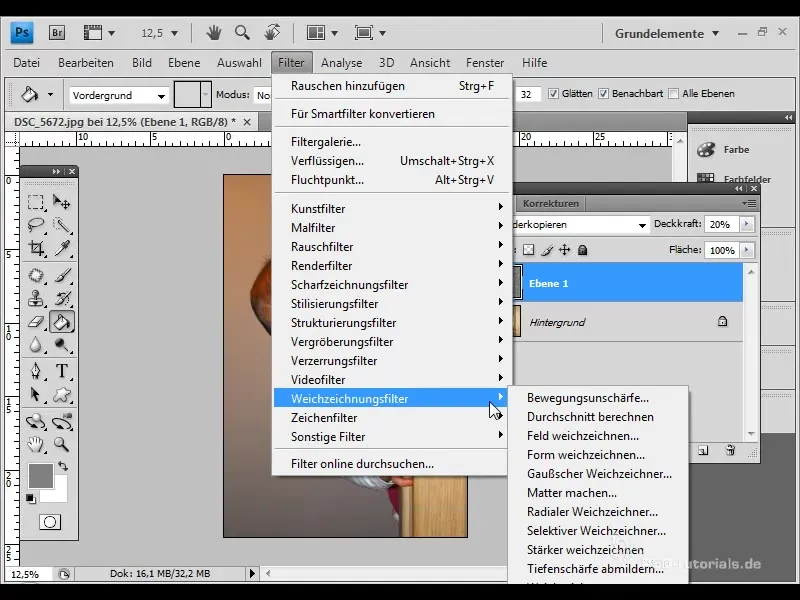
Om kornigheten verkar för stark kan du också minska opaciteten för kornighetslagret ytterligare till 10%.
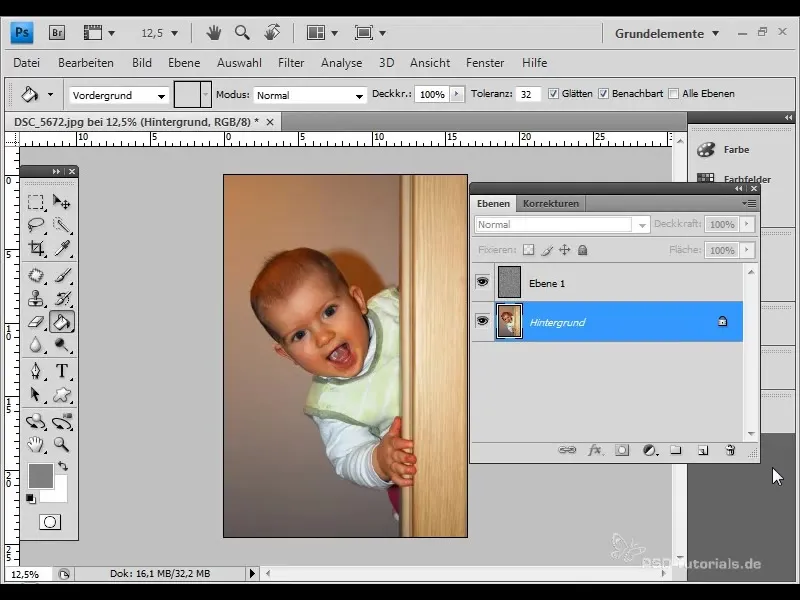
För att skapa den typiska korsutvecklingseffekten måste du lägga till en justering för kurvor i gradationer. Gå till "Justeringslager" och klicka på "Gradationskurvor".
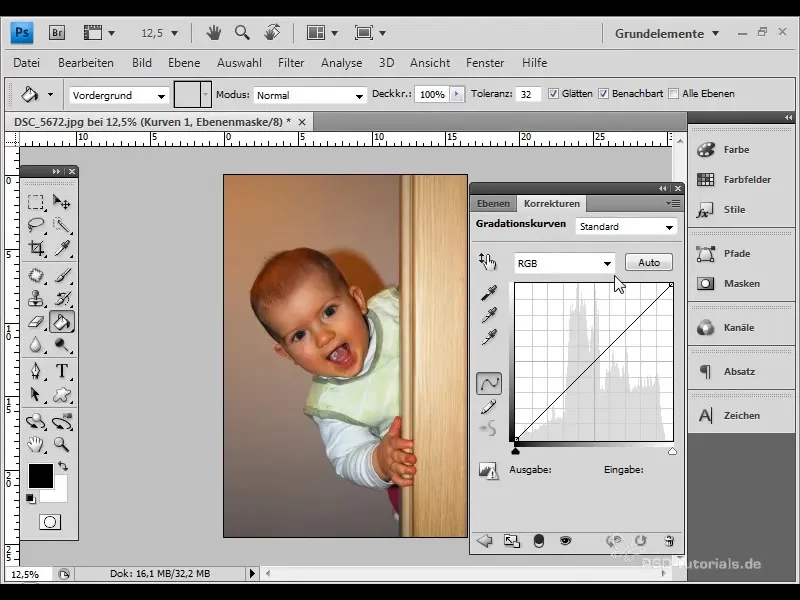
I gradationskurvorna hittar du redan en fördefinierad inställning för korsutveckling. Men vi vill skapa en egen kurva som är mer autentisk. Klicka på RGB-kanalen och lägg till en kurvpunkt - anpassa kurvan för att uppnå önskade färgförskjutningar.
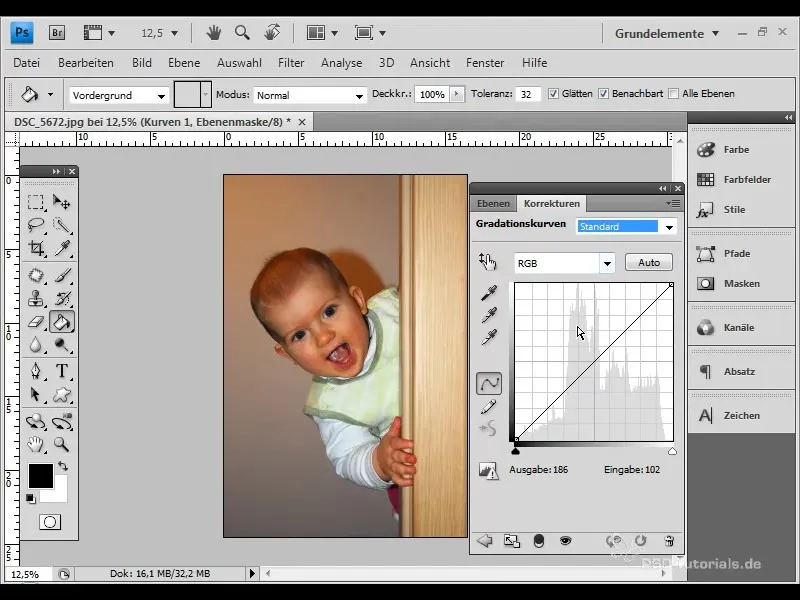
Gå sedan till de olika färgkanalerna:
- Lägg till en kurvpunkt i den röda kanalen.
- Upprepa detta för den gröna och blå kanalen för att finjustera färgverkan.
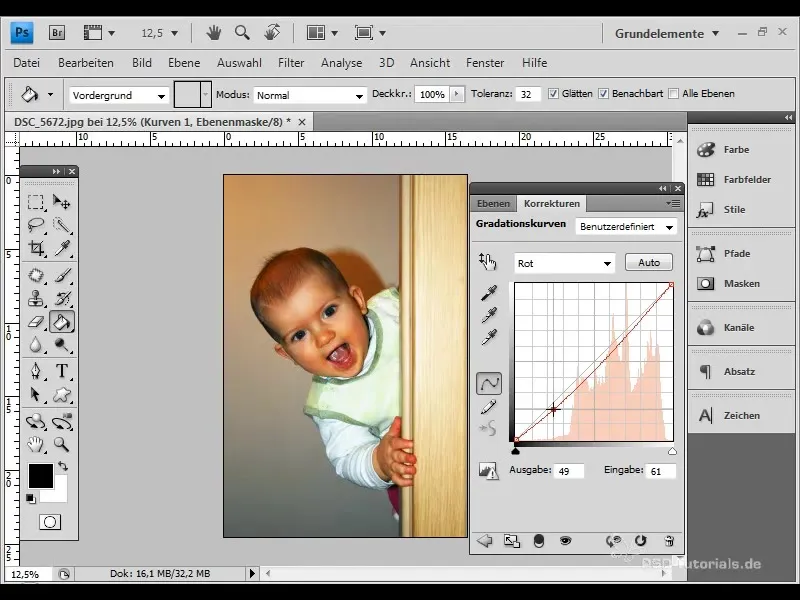
Du kommer att se hur färgsättningen på din bild ändras.
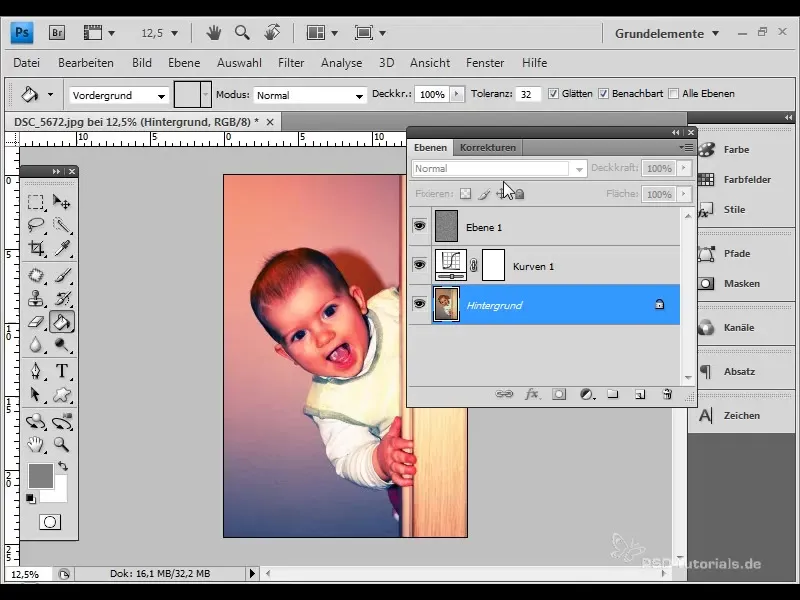
Nu lägger vi till en gulaktig ton, som är typisk för korsutvecklingseffekten. Skapa en ny heltongsfärgeffektlager och välj en intensiv gul ton. Justera lägläges till "Färg" och sätt opaciteten till cirka 15%.
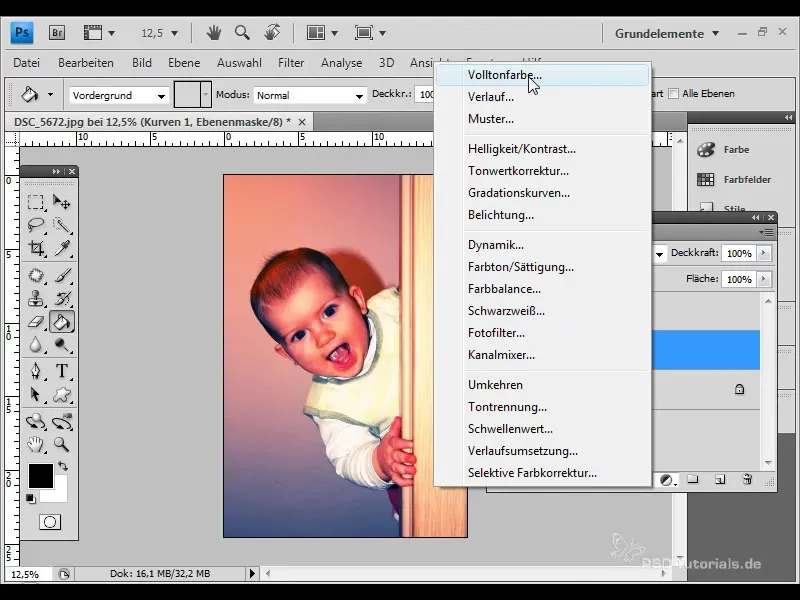
Med dessa justeringar har du redan uppnått en kraftig färgförskjutning. Det som saknas nu är den typiska vinjetteringen som många analoga bilder har. Konvertera bakgrundslagret till ett Smart objekt.
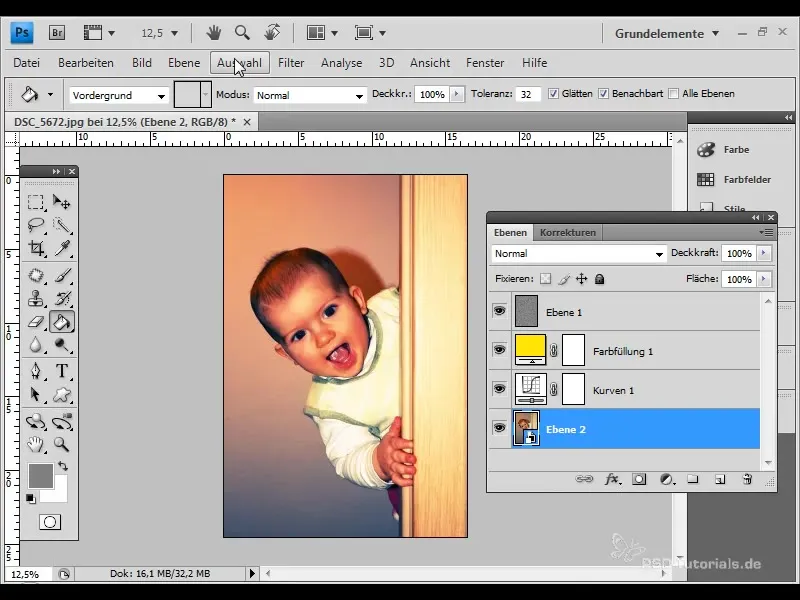
Nu tillämpar du filtret "Linsskorr" och kan aktivera vinjettering där. Ställ in styrkan på -40 och medelvärdet på 70 för att uppnå önskad effekt.
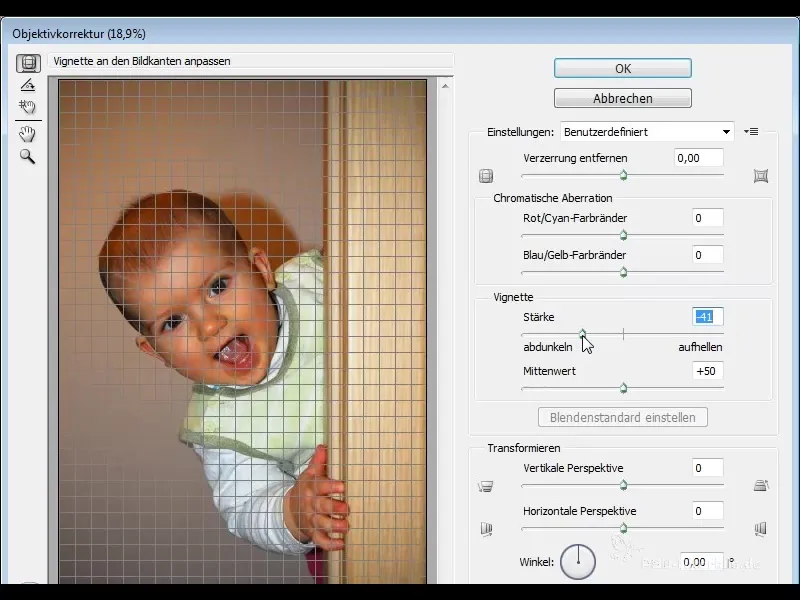
Klicka på "OK" och kontrollera resultatet. Du har nu lagt till den karakteristiska vinjetteringen som avslutar utseendet.
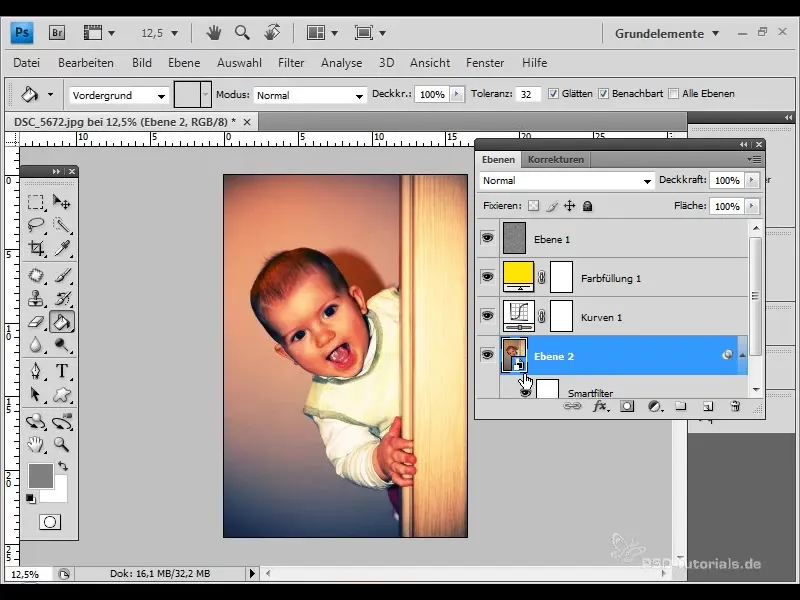
För att se det slutliga resultatet, jämför din bild genom att stänga av och sedan återaktivera filtret. Du kommer att märka en tydlig förändring - bilden lyser nu av den coola, nostalgiska stilen från 80-talet!
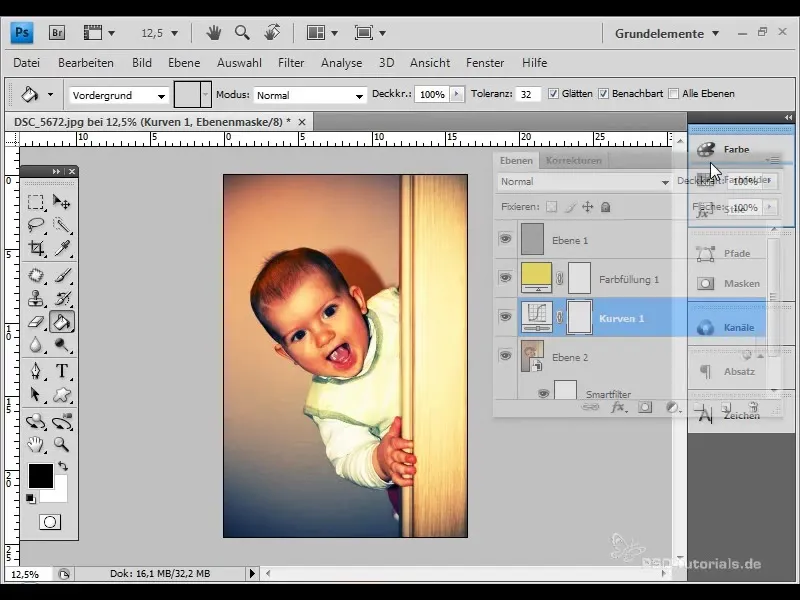
I detta steg kan du experimentera genom att till exempel ytterligare anpassa tonkurvorna för att skapa ytterligare färgskiftningar eller uppnå en ännu starkare kontrast.
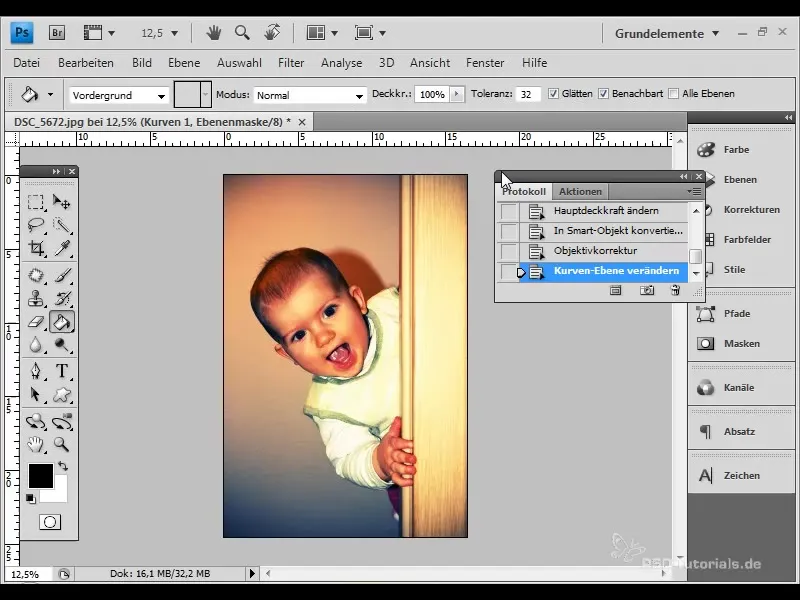
Summering
Digital korsbehandling är en spännande teknik för att uppnå kreativa effekter i dina fotografier. Genom att kombinera kornighet, färgförskjutningar och vinjetteringar får du tillbaka den nostalgiska känslan från 80-talet. Med de beskrivna stegen har du de grundläggande verktygen för att enkelt och effektivt tillämpa denna stil i Photoshop.
Vanliga frågor
Hur kan jag lägga till kornighet i min bild?Du kan skapa ett nytt lager, fylla det med en gråskala och ändra läglagret till "Överlappande".
Vilka värden ska jag använda för bruset?Sätt bruset till cirka 30%, med Gaussisk fördelning och alternativet "Monokromatisk".
Hur justerar jag färgskiftningarna?Använd tonkurvor och justera kurvorna för de individuella färgkanalerna RGB, röd, grön och blå.
Hur lägger jag till en vinjett?Konvertera bakgrundslagret till ett smart objekt och använd filtret "Linsskorr".
Kan jag justera tonkurvorna i efterhand?Ja, du kan när som helst justera tonkurvorna för att uppnå ytterligare effekter.


